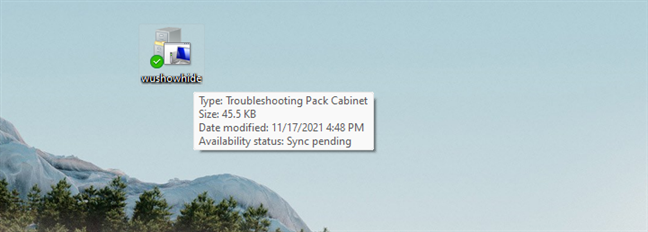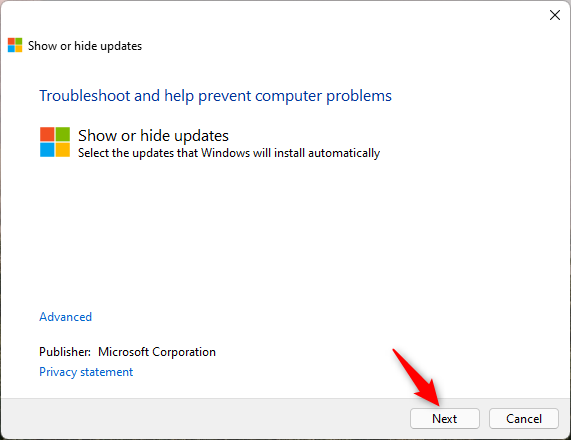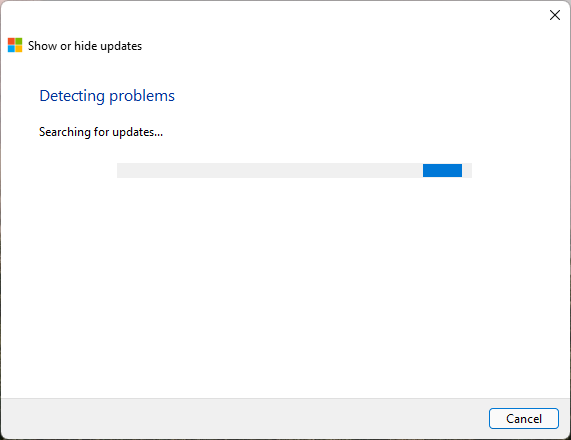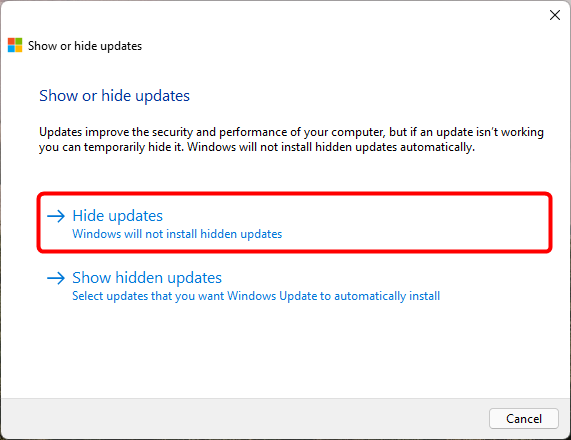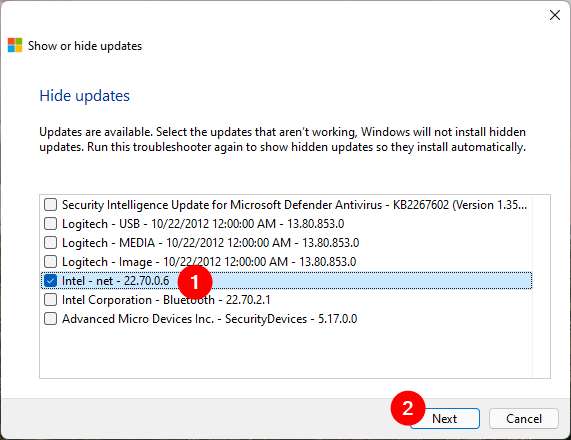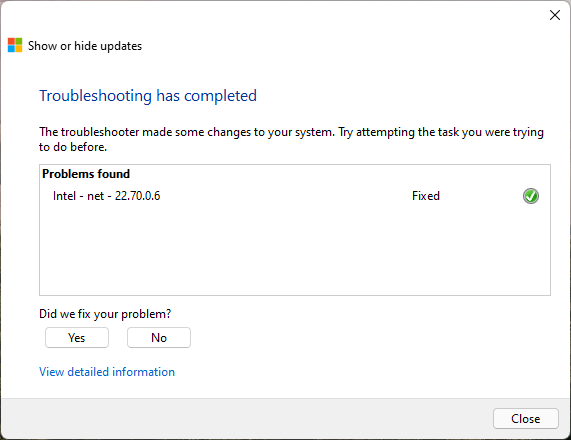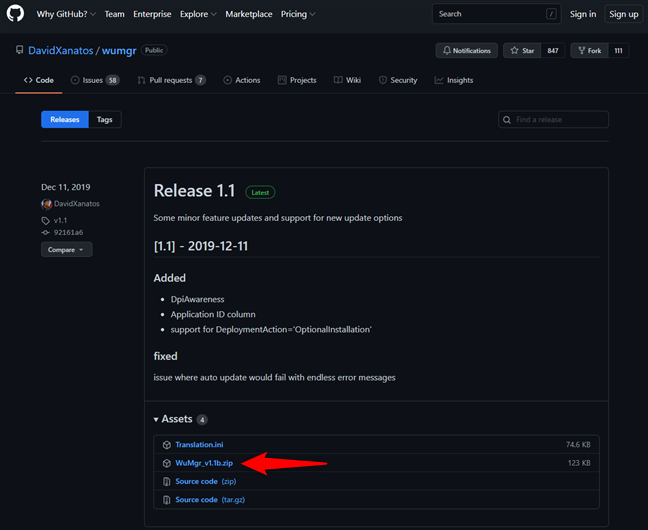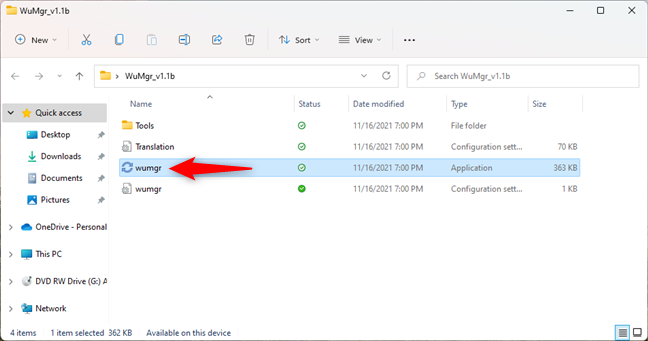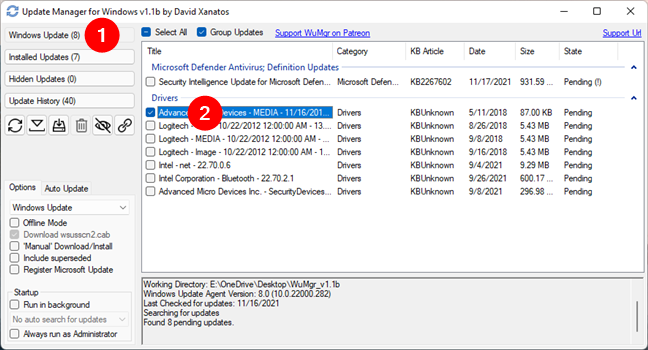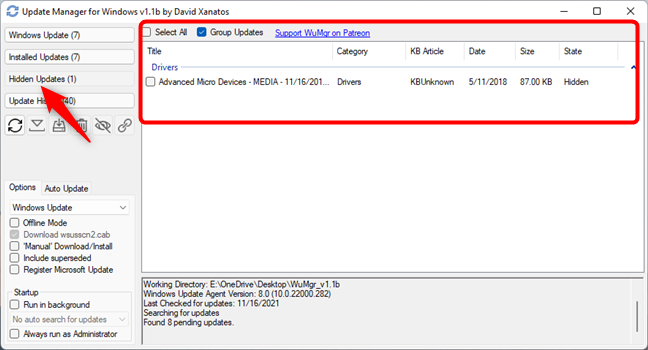Sapere come interrompere un aggiornamento di Windows può farti risparmiare molti problemi se un download automatico causa instabilità del sistema o arresti anomali. In passato, Microsoft ha sviluppato uno strumento chiamato "Mostra o nascondi aggiornamenti" che potrebbe risolvere i problemi esistenti causati da aggiornamenti o driver difettosi e restituire agli utenti il controllo su ciò che viene installato in Windows. Sfortunatamente, l'azienda lo ha rimosso dal proprio sito Web, ma è comunque possibile ottenerlo da repository di download alternativi su altri siti Web. Poi, c'è anche lo strumento open source di terze parti chiamato Windows Update Manager , che è un'ottima alternativa a Windows Update, uno che ti consente di fare molto di più che scaricare e installare aggiornamenti. Se stai cercando modi per bloccare gli aggiornamenti in Windows 11 o Windows 10, continua a leggere. Ti mostreremo come farlo utilizzando queste due app:
Contenuti
- Dovresti interrompere un aggiornamento o un driver di Windows?
- 1. Come bloccare gli aggiornamenti di Windows con lo strumento "Mostra o nascondi gli aggiornamenti" (wushowhide)
- 2. Come bloccare gli aggiornamenti di Windows con "Windows Update Manager" (WuMgr)
- Quali aggiornamenti o driver di Windows hai bloccato?
Dovresti interrompere un aggiornamento o un driver di Windows?
L'approccio di Microsoft è aggressivo quando si tratta di driver, funzionalità e aggiornamenti di sicurezza in Windows 11 e Windows 10. Per impostazione predefinita, i sistemi operativi scaricano e installano automaticamente tutti gli aggiornamenti, il che, in teoria, sembra un'ottima idea e dovrebbe aiutare tutto eseguire senza problemi. Tuttavia, ogni PC è diverso e alcuni aggiornamenti e driver possono interferire con esso in modi imprevisti, causando problemi e arresti anomali.
Sebbene tu abbia sempre la possibilità di sospendere gli aggiornamenti in Windows 11 o ritardare gli aggiornamenti in Windows 10 integrati in entrambi i sistemi operativi, aiuta solo a bloccare aggiornamenti o driver dannosi e indesiderati per un periodo di tempo limitato. Pertanto, l'utilizzo dello strumento "Mostra o nascondi aggiornamenti" di Microsoft o di Windows Update Manager open source può essere considerato soluzioni più permanenti. Entrambi ti consentono di disinstallare aggiornamenti problematici o driver difettosi dal tuo PC. Inoltre, puoi anche utilizzare uno di questi strumenti per impedire a Windows di scaricare e installare nuovamente i creatori di problemi.
Senza ulteriori indugi, entriamo nel business:
- Leggi il primo metodo per scoprire come ottenere e utilizzare "Mostra o nascondi aggiornamenti" sul tuo computer o dispositivo Windows o
- Leggi il secondo metodo di questa guida per vedere dove ottenere Windows Update Manager e come bloccare gli aggiornamenti con esso in Windows 11 o Windows 10.
1. Come bloccare gli aggiornamenti di Windows con lo strumento "Mostra o nascondi gli aggiornamenti" (wushowhide)
Se vuoi decidere quali driver e aggiornamenti installare sul tuo computer o dispositivo Windows, il primo passaggio è scaricare lo strumento "Mostra o nascondi aggiornamenti" . Fare clic o toccare qui per ottenere lo strumento di risoluzione dei problemi "Mostra o nascondi aggiornamenti" da Softpedia , uno dei più grandi repository di software al mondo. Come mostrato di seguito, lo strumento wushowhide.diagcab risultante è una piccola utilità di soli 45,5 KB. Quando richiesto, salva il file in una posizione sicura nel caso in cui ne avessi bisogno di nuovo in futuro. Facendo doppio clic (o toccando due volte) il wushowhide.diagcab avvia lo strumento di risoluzione dei problemi e puoi quindi usarlo per mostrare o nascondere gli aggiornamenti in Windows 10 o Windows 11.
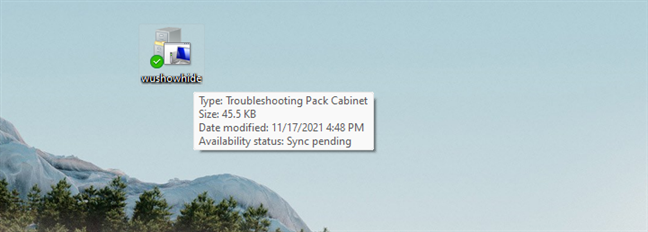
Lo strumento wushowhide (Mostra o nascondi gli aggiornamenti)
L'apertura dello strumento rivela la familiare interfaccia di risoluzione dei problemi di Windows. Per iniziare il processo per nascondere gli aggiornamenti dal tuo PC o dispositivo Windows, fai clic o tocca Avanti .
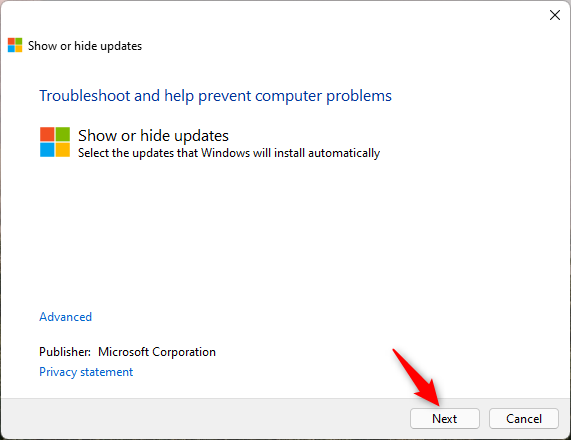
Avvia la procedura guidata Mostra o nascondi aggiornamenti
L'utilità inizia a verificare la presenza di eventuali aggiornamenti di Windows disponibili, inclusi gli aggiornamenti di sicurezza, app e driver. Dagli un momento per terminare la ricerca.
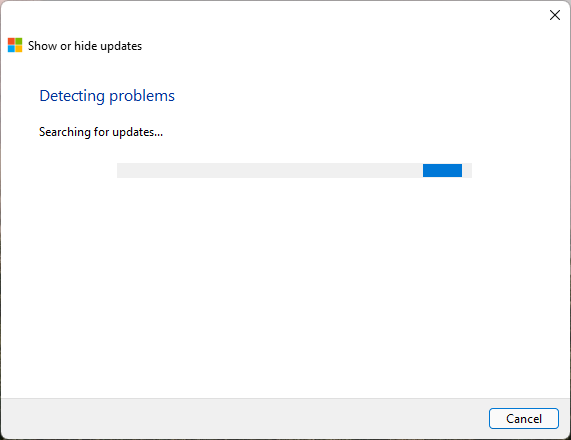
Mostra o nascondi aggiornamenti sta cercando problemi
Quando lo strumento termina di rilevare i problemi, rivela due opzioni disponibili: Nascondi aggiornamenti e "Mostra aggiornamenti nascosti . "
Per bloccare l'installazione di uno o più aggiornamenti di Windows, app o driver in Windows, premere Nascondi aggiornamenti .
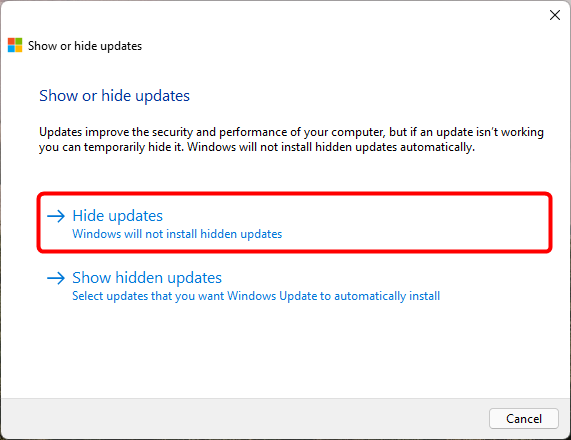
Scegli Nascondi aggiornamenti (Windows non installerà gli aggiornamenti nascosti)
Ora puoi vedere un elenco di tutti gli aggiornamenti che possono essere bloccati. Fare clic o toccare per selezionare gli aggiornamenti che si desidera nascondere. Ciò impedisce a Windows di installarli automaticamente. Quando hai finito, premi Avanti .
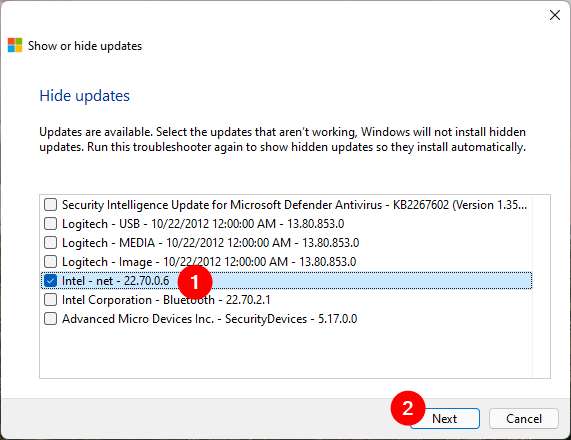
Scegli gli aggiornamenti da bloccare in Windows
Lo strumento "Mostra o nascondi aggiornamenti" ha bisogno di un po' di tempo per contrassegnare gli aggiornamenti selezionati come nascosti. In quanto tali, vengono ignorati dall'installazione sul dispositivo Windows. Al termine, lo strumento di risoluzione dei problemi elenca gli aggiornamenti che sono stati bloccati, informandoti che sono stati risolti , come mostrato di seguito.
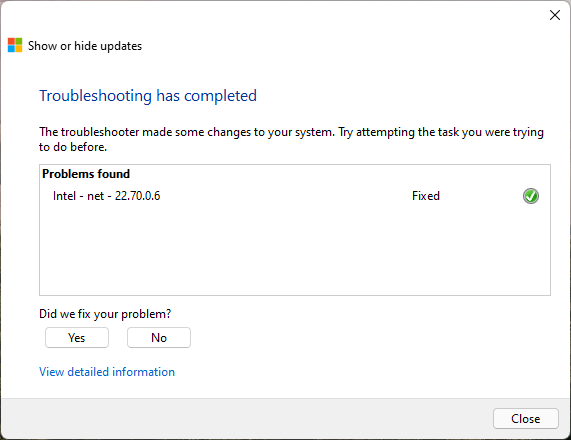
Gli aggiornamenti selezionati sono stati bloccati in Windows
Era così! Se desideri visualizzare maggiori dettagli sugli aggiornamenti bloccati, fai clic o tocca il link "Visualizza informazioni dettagliate" in basso. Al termine, chiudi lo strumento di risoluzione dei problemi. Gli aggiornamenti selezionati che hai nascosto ora sono bloccati dall'installazione sul tuo sistema, almeno fino a quando Microsoft non rilascerà nuove versioni per loro.
NOTA: Se hai già bloccato alcuni aggiornamenti di Windows ma, nel frattempo, hai cambiato idea e desideri installarli, esegui nuovamente wushowhide , seleziona "Mostra aggiornamenti nascosti" nella procedura guidata, seleziona quelli che desideri sbloccare e premi Avanti . Dopo un paio di istanti, quegli aggiornamenti vengono contrassegnati come disponibili e Windows li installerà presto di nuovo.
2. Come bloccare gli aggiornamenti di Windows con "Windows Update Manager" (WuMgr)
Alcuni anni fa, uno sviluppatore sconosciuto ha creato uno strumento alternativo per Windows Update , chiamato Windows Update MiniTool (WUMT) . Tuttavia, non ha ricevuto nuovi aggiornamenti dal 2016, il suo codice è chiuso e non si sa molto su come funziona. Ma un nuovo programma simile è emerso sul web, sviluppato da un programmatore di nome David Xanatos. Questo si chiama Windows Update Manager , è open-source (puoi controllare il suo codice su GitHub) ed è gratuito. Ecco come ottenerlo e come usarlo per bloccare gli aggiornamenti di Windows:
Usa il tuo browser web preferito per visitare la pagina dei rilasci wumgr su GitHub . Una volta caricato, scarica l'ultimo file WuMgr_v[x].zip disponibile.
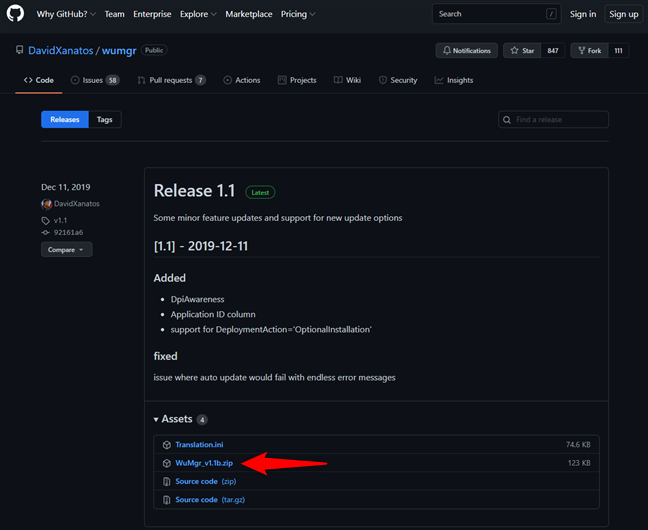
Download di Gestione aggiornamenti di Windows
Salva il file ZIP di WuMgr da qualche parte sul tuo PC, quindi estrai il suo contenuto . Otterrai una cartella con alcuni file, tra cui uno chiamato wumgr.exe . Fare doppio clic (o toccare due volte) su di esso per avviarlo.
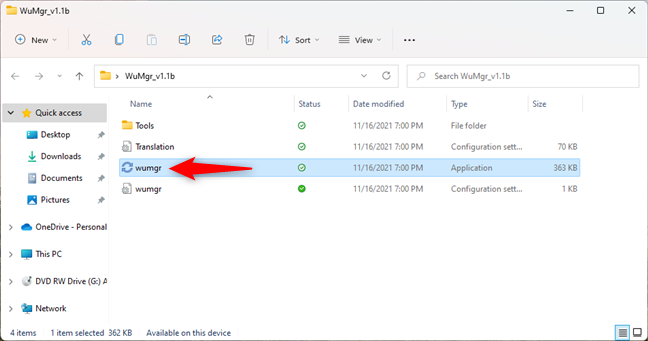
Eseguire il file dell'applicazione wumgr.exe
Quando l'app è aperta, dovresti vedere una finestra simile allo screenshot qui sotto. In esso, premi il pulsante Aggiorna a sinistra per assicurarti che gli elenchi degli aggiornamenti siano, beh, aggiornati. 🙂
Aggiorna gli elenchi degli aggiornamenti
Quindi, fai clic su Windows Update nell'angolo in alto a sinistra della finestra. Quindi, sul lato destro, seleziona gli aggiornamenti che causano problemi e che desideri bloccare.
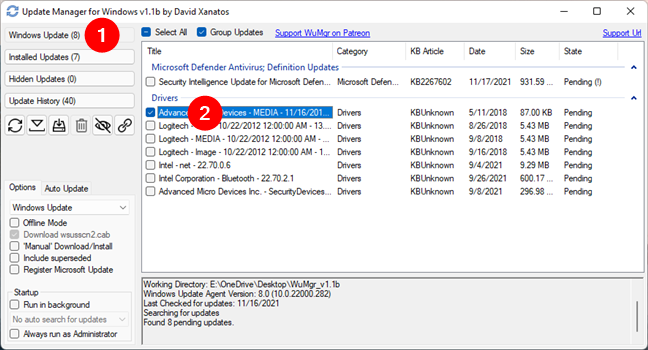
Seleziona gli aggiornamenti da bloccare in Windows
Infine, per bloccare gli aggiornamenti selezionati, fai clic o tocca il pulsante Nascondi a sinistra di Update Manager per Windows .
Nascondi (blocca) gli aggiornamenti selezionati in Windows
Questo contrassegna istantaneamente gli aggiornamenti selezionati come indesiderati, quindi Windows non li installerà. Ovviamente, se lo desideri, puoi sempre controllare quali aggiornamenti hai bloccato facendo clic o toccando il pulsante Aggiornamenti nascosti .
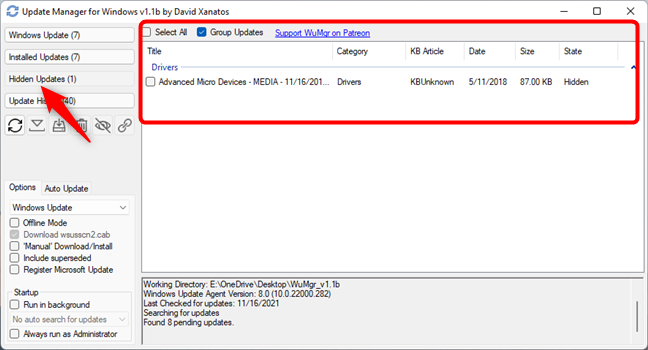
Controlla gli aggiornamenti che sono stati bloccati in Windows
NOTA: Se cambi idea e vuoi consentire l'installazione di uno o più aggiornamenti nascosti, non devi fare altro che tornare allo strumento Gestione aggiornamenti di Windows , aggiornarne gli elenchi, andare nella sezione Aggiornamenti nascosti e scegliere quelli che desideri vuoi sbloccare (scoprire).
Quali aggiornamenti o driver di Windows hai bloccato?
Gli strumenti che abbiamo presentato offrono modi semplici e non intrusivi per bloccare tutti gli aggiornamenti automatici desiderati. Pensiamo che siano un must per gli utenti di Windows 11 o Windows 10, soprattutto considerando il numero significativo di segnalazioni su aggiornamenti problematici. Prima di chiudere questo tutorial, vorremmo sapere cosa ne pensi. Ritieni preziosi questi strumenti? Quale aggiornamento o driver errato hai bloccato? Condividi le tue storie qui sotto, nella sezione commenti.